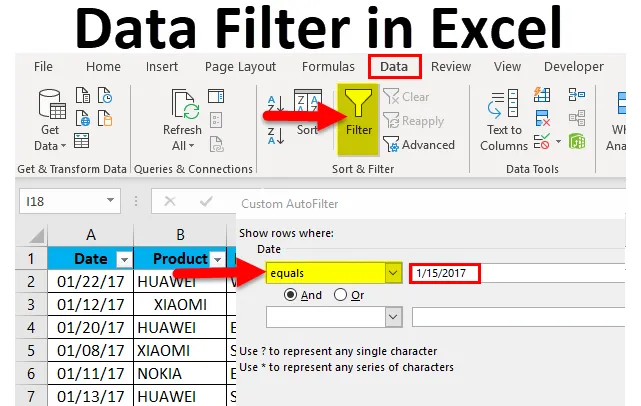
Datafilter i Excel (Innehållsförteckning)
- Datafilter i Excel
- Typer av datafilter i Excel
- Hur lägger jag till datafilter i Excel?
Datafilter i Excel
- Om tabellen eller sortimentet innehåller ett stort antal datasätt är det mycket svårt att hitta och extrahera den exakta begärda informationen eller informationen. I det här scenariot hjälper datafiltret.
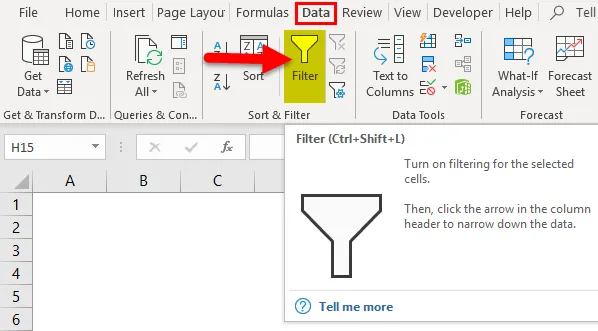
- Alternativet Datafilter i Excel hjälper på många sätt att filtrera data baserat på text, värde, numeriskt eller datumvärde.
- Alternativet Datafilter är till stor hjälp för att sortera data med enkla rullgardinsmenyer.
- Alternativ för datafilter är viktigt för att tillfälligt dölja några datauppsättningar i en tabell så att du kan fokusera på relevant data som vi behöver arbeta.
- Filter tillämpas på rader med data i kalkylbladet.
- Förutom flera filteralternativ ger autofilterkriterierna sorteringsalternativen som också är relevanta för en given kolumn.
Definition
Datafilter i Excel: det är ett snabbt sätt att bara visa relevant eller specifik information som vi behöver & dölja tillfälligt irrelevant information eller data i en tabell.
För att aktivera Excel-datafilter för alla data i Excel väljer du hela dataintervallet eller tabellområdet och klickar på knappen Filter på fliken Data i Excel-bandet.
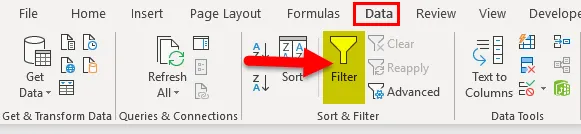
(kortkommando - Kontroll + Skift + L)
Typer av datafilter i Excel
Det finns tre typer av datafiltreringsalternativ:
- Datafilter baserat på textvärden - Det används när cellerna innehåller TEXT-värden, det har nedan nämnda Filtreringsoperatörer (förklaras i exempel 1).
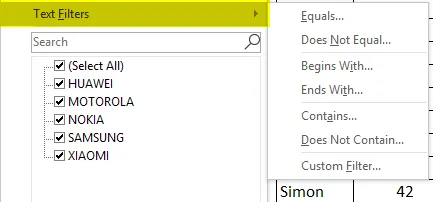
Bortsett från flera filtreringsalternativ i textvärde, tillhandahåller AutoFilter-kriterier sorteringsalternativen som också är relevanta för en given kolumn. dvs. Sortera efter A till Z, Sortera efter Z till A och Sortera efter färg.
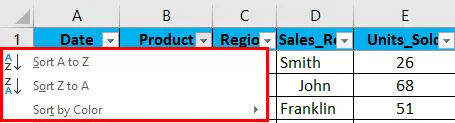
- Datafilter baserat på numeriska värden - Det används när cellerna innehåller siffror eller numeriska värden
Det har nedan nämnts filtreringsoperatörer (förklaras i exempel 2)
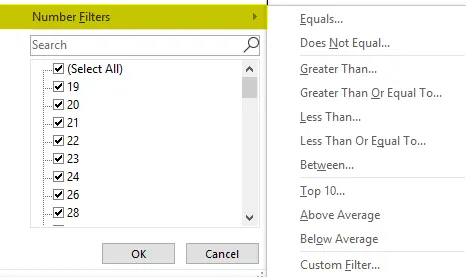
Bortsett från flera filteralternativ i numeriskt värde, ger AutoFilter-kriterier sorteringsalternativen också relevanta för en given kolumn. dvs Sortera efter Minsta till Största, Sortera efter Störst till Minst och Sortera efter Färg.
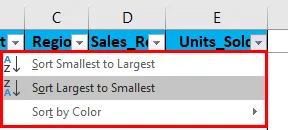
- Datafilter baserat på datumvärden - Det används när cellerna innehåller datumvärden (förklaras i exempel 3)
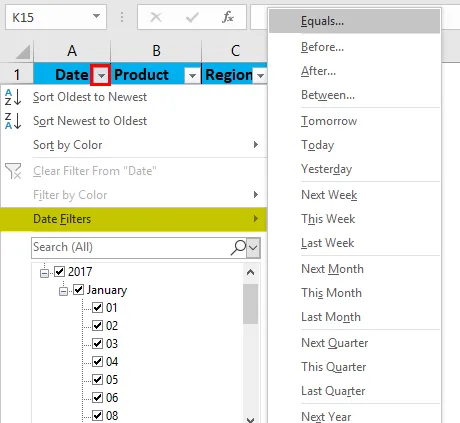
Bortsett från flera filteralternativ i datumvärde ger AutoFilter-kriterierna sorteringsalternativen som också är relevanta för en given kolumn. dvs. sortera efter äldsta till nyaste, sortera efter nyaste till äldsta och sortera efter färg.
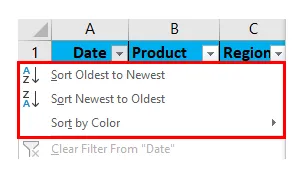
Hur lägger jag till datafilter i Excel?
Detta datafilter är väldigt enkelt och lätt att använda. Låt oss nu se hur man lägger till datafilter i Excel med hjälp av några exempel.
Du kan ladda ner denna Excel-mall för datafilter här - Excel-mall för datafilterExempel 1 - Filtrering baserat på textvärden eller data
I nedan nämnda exempel innehåller mobilt försäljningsdatatabell en enorm lista med datasätt.
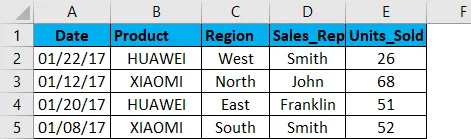
Till att börja med måste jag aktivera Excel-datafilter för mobilförsäljningsdatatabell i Excel, välja hela dataområdet eller tabellområdet och klicka på knappen Filter på fliken Data i Excel-bandet
Eller klicka (kortkommando - Kontroll + Skift + L)
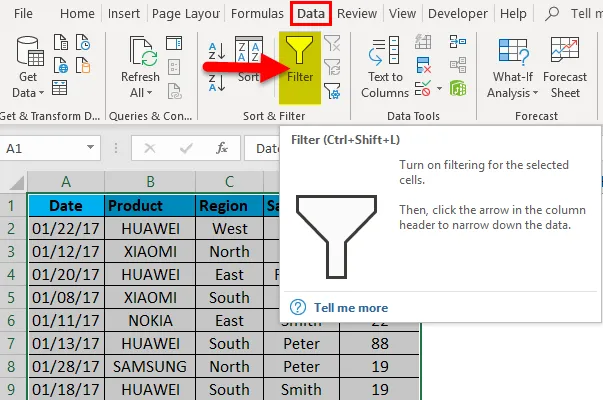
När du klickar på Filter kommer varje kolumn i den första raden automatiskt att ha en liten rullgardins-knapp eller filterikon tillagd i det högra hörnet av cellen, dvs.
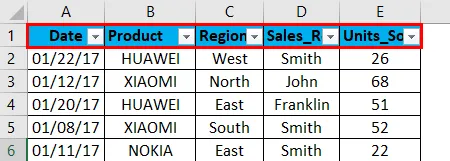
När excel identifierar att kolumnen innehåller textdata, visas automatiskt alternativet för textfilter. I mobilförsäljningsdata, om jag bara vill ha en säljdata i norra regionen, oavsett datum, produkt, säljare och sålda enheter. För det måste jag välja filterikon i regionhuvud, jag måste avmarkera eller avmarkera alla regioner utom nordregionen. Det returnerar endast mobilförsäljningsdata i norra regionen.

När ett filter har applicerats i regionkolumnen pekar Excel ut den tabellen som filtreras på en viss kolumn genom att lägga till en trattikon till regionkolumnens rullgardinsmeny.
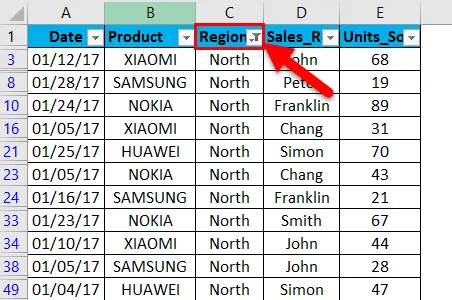
Jag kan filtrera ytterligare baserat på data från märket och säljaren. Nu med dessa data filtrerar jag ytterligare i produktregionen. Där jag vill ha försäljningen av Nokia-märket i norra regionen bara oavsett säljare, sålda enheter och datum.

Jag måste bara applicera filtret i produktkolumnen förutom regionkolumnen. Jag måste avmarkera eller avmarkera all produkt utom märket NOKIA. Det returnerar Nokias försäljningsdata i norra regionen.
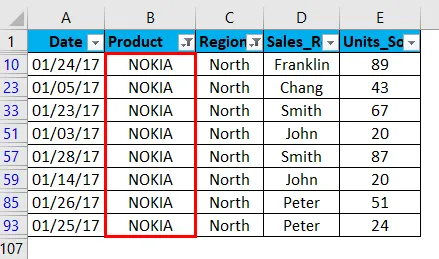
När filtret har applicerats i produktkolumnen pekar Excel ut den tabellen som filtreras på en viss kolumn genom att lägga till en trattikon till produktkolumnens rullgardinsmeny.
Exempel 2 - Filtrering baserat på numeriska värden eller data
När excel identifierar att kolumnen innehåller NUMERIC-värden eller data, visas automatiskt alternativet för textfilter.
I mobilförsäljningsdata, om jag vill ha en data om sålda enheter som är mer än 30 enheter, oavsett datum, produkt, säljare & region. För det måste jag välja filterikon i enheter som säljs rubrik, jag måste välja siffrfilter och under det större än ett alternativ.
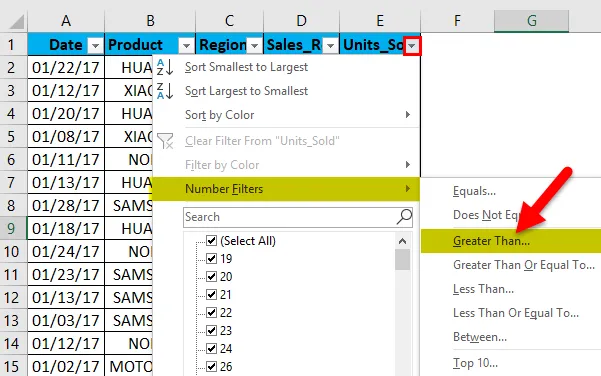
När mer än alternativet har valts under nummerfilter visas pop-up, dvs. anpassat autofilter, i det att under den sålda enheten vill vi ha datasätt med mer än 30 sålda enheter, så ange 30. Klicka ok.
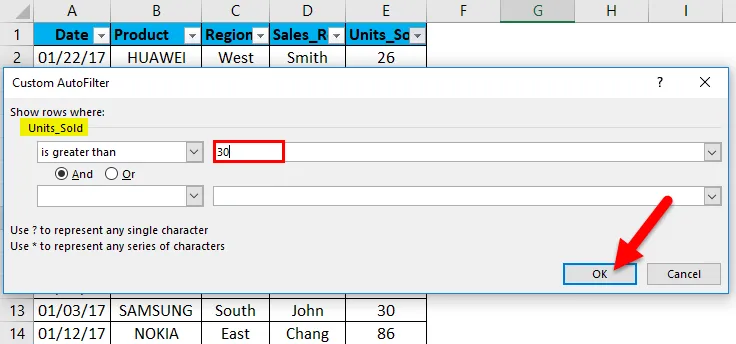
Det returnerar mobilförsäljningsdata baserat på de sålda enheterna. dvs. mer än 30 enheter.
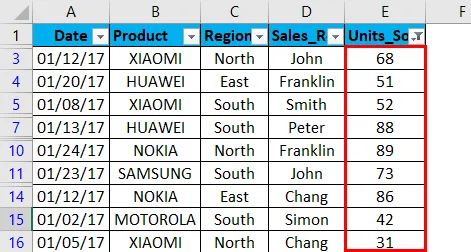
När filtret har applicerats i kolumnen sålda enheter, pekar Excel ut den tabellen som filtreras på en viss kolumn genom att lägga till en trattikon till rullgardinsmenyn.
Försäljningsdata kan vidare sorteras efter Minsta till Största eller Största till Minsta i sålda enheter.
Exempel 3 - Filtrering baserat på Date Value
När excel identifierar att kolumnen innehåller DATE-värden eller data, visas automatiskt alternativet för DATE-filter.
Datumfilter låter dig filtrera datum baserat på valfritt datumintervall. Du kan till exempel filtrera på villkor som datum efter dag, vecka, månad, år, kvartal eller år till datum.
I mobilförsäljningsdata, om jag bara vill ha en mobilförsäljningsdata på eller för datumvärdet, dvs 01/15/17, oavsett enheter sålda, produkt, säljare & region. För det måste jag välja filterikon i datumhuvud, jag måste välja datumfilter, och under det motsvarar alternativet.
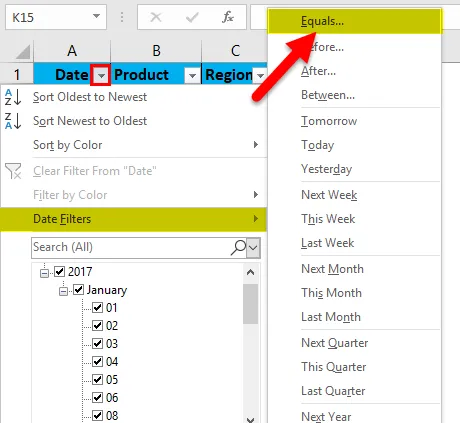
Anpassad AutoFilter-dialogruta visas. Ange ett datumvärde manuellt, dvs 01/15/17
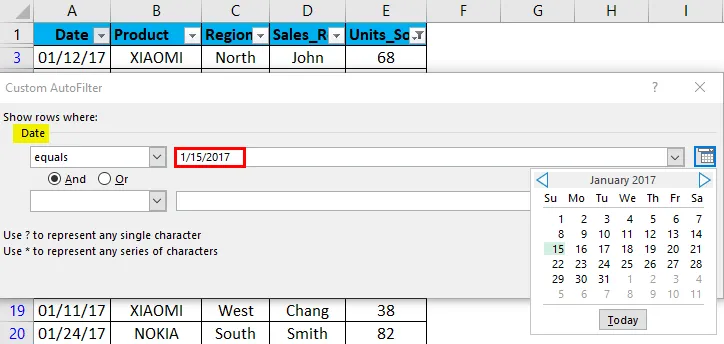
Klicka ok. Det returnerar mobilförsäljningsdata endast på eller för datumvärdet, dvs 01/15/17
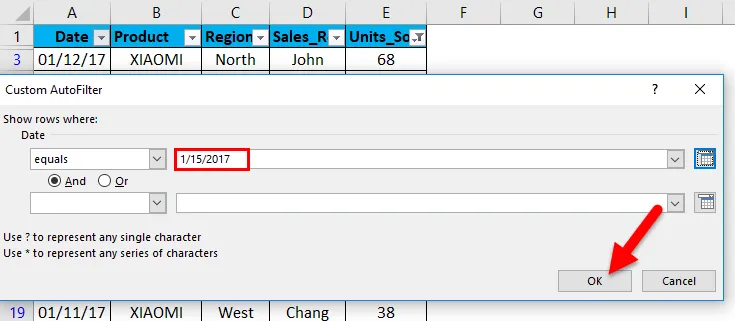
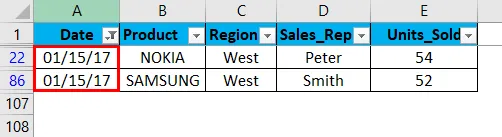
När ett filter har använts i datumkolumnen pekar Excel ut den tabellen som filtreras på en viss kolumn genom att lägga till en trattikon till rullgardinsmenyn för datumkolumn.
Saker att komma ihåg om datafiltret i Excel
- Datafilter hjälper dig att ange önskad information som du vill visa. Denna process kallas också "Gruppering av data" som hjälper till att bättre analysera dina data.
- Excel-data kan också användas för att söka eller filtrera en datauppsättning med ett specifikt ord i en text med hjälp av anpassat autofilter under förutsättning att det innehåller 'a' eller valfritt relevant ord.
- Alternativ för datafilter kan tas bort med nedanstående steg:
Gå till fliken Data> Sortera & filtrera gruppen och klicka på Rensa.
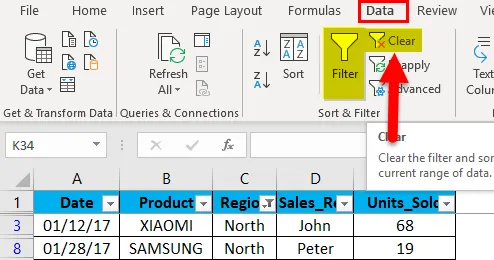
Ett datafilteralternativ tas bort.
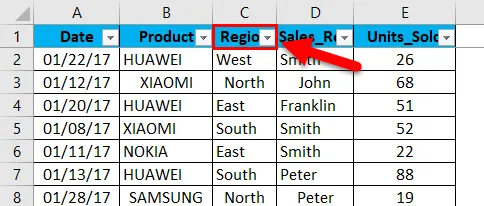
- Alternativet för datafilter kan filtrera posterna efter flera kriterier eller villkor, dvs genom att filtrera flera kolumnvärden (mer än en kolumn) som förklaras i exempel 1.
- Excel-datafilter hjälper dig att sortera tomma och icke-tomma celler i kolumnen.
- Data kan också filtreras ut med hjälp av vilda tecken, dvs? (frågetecken) & * (asterisk) & ~ (tilde)
Rekommenderade artiklar
Detta har varit en guide till ett datafilter i Excel. Här diskuterar vi hur man lägger till datafilter i Excel med Excel-exempel och nedladdningsbara Excel-mallar. Du kan också titta på dessa användbara funktioner i Excel -
- ABS-funktion i Excel MS Excel
- Guide till COMBIN-funktion i Excel
- SUBTOTAL Funktion i Excel - Du borde veta
- Hur man skapar POWER-funktion i Excel?